iPhone 上找不到位置:4 種修復方法
 更新於 歐麗莎 / 11年2023月16日 30:XNUMX
更新於 歐麗莎 / 11年2023月16日 30:XNUMX你好! 為什麼“查找我的 iPhone”顯示在我女兒的 iPhone 上找不到位置? 我有點擔心這個問題,因為我想追踪他們以及他們將在哪裡保證他們的安全。 我們剛搬進新家,對這個地方並不熟悉。 誰能幫我解決有關 iPhone 位置的問題嗎? 我願意等待你們的回复,伙計們。 提前致謝!
如果真是這樣的話,那真是太令人震驚了! 讓我們修復您 iPhone 上的“找不到位置”錯誤消息。 請向下滾動以獲取有關此特定問題的更多信息。
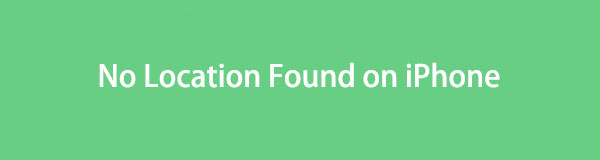
第 1 部分:未找到位置意味著什麼
首先,“找不到位置”在 iPhone 上意味著什麼? 有時,您會在 iPhone 上看到“找不到位置”錯誤消息,這意味著有人已停止與您共享其位置。 此外,通過關閉定位服務,他們的手機也可能處於離線狀態。
此外,如果您的 iPhone 的飛行模式或網路連線已打開,您也可能會看到上述錯誤。其實,上面提到的為什麼沒有找到位置的原因只是幾個。但它們是最常見的。無論錯誤訊息的原因是什麼,我們都一定可以修復它,我們向您保證。請向下捲動以獲取更多資訊。
FoneLab使您可以將iPhone / iPad / iPod從DFU模式,恢復模式,Apple徽標,耳機模式等修復到正常狀態而不會丟失數據。
- 修復禁用的iOS系統問題。
- 從禁用的iOS設備中提取數據,而不會丟失數據。
- 它是安全且易於使用的。
第 2 部分:如何修復“查找我的 iPhone 未找到位置”的問題
這裡重要的是修復 iPhone 上找不到位置的問題。 在這個問題上,我們準備了 4 種最簡單、最行之有效的方法,供您使用。 話不多說,請向下滾動以發現它們。
選項 1. 啟用定位服務
首先,您應該檢查 iPhone 的定位服務是否已打開。 如果它被關閉,則意味著它會導致您的 iPhone 上出現“找不到位置”錯誤。 如果是這樣,請使用 iPhone 設置將其打開。
如果您不熟悉此過程,可以按照以下詳細步驟操作。
步驟 1啟動 設定 iPhone 上的應用程序。 之後,請用手指向下滾動屏幕並選擇 隱私與安全 按鈕,一旦你看到它。 稍後,您將看到 “定位服務” 圖標。 請稍後點擊它以查看更多選項。
步驟 2您將看到 iPhone 位置的其他設置。 其中,請點擊 滑塊 的圖標 “定位服務” 按鈕。 您必須將其保留為綠色。 這僅意味著它已打開。 如果“找不到位置”錯誤仍然存在,請繼續執行下一個方法。
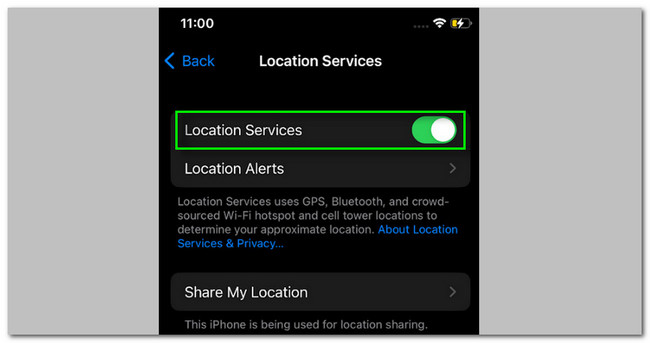
選項 2. 重啟 iPhone
iPhone 上出現“找不到位置”錯誤可能是由於 iPhone 上存在一些未知的小錯誤。 為什麼不快速重啟你的 iPhone 來修復這些問題呢? 嗯,執行起來並不難,但是 iPhone 有不同的重啟按鈕。 實際上,這取決於型號。
不過,您不必擔心。 我們將列出 iPhone重啟過程,取決於其型號。
對於 iPhone 12、13、11、X 或更高型號:請按下,然後按住 體積 or 側 按鈕。 之後,不要鬆開它,直到您在屏幕上看到“關機滑塊”圖標。 拖動滑塊並等待 30 秒,直至 iPhone 關閉。 請再次打開 iPhone。 為此,請按下,然後按住 側 按鈕。 在看到 Apple 徽標之前不要鬆開它。
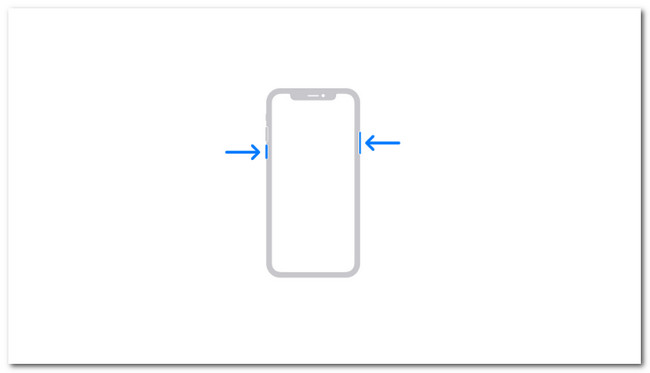
對於 iPhone SE(第 2 代或第 3 代)、7、8 或 6 型號:請按下,然後按住 側 按鈕。 之後,當您在屏幕上看到關機滑塊圖標時,請鬆開它。 拖動滑塊並等待 30 秒,直至 iPhone 關閉。 請按下並按住來打開 iPhone 側 按鈕。 在看到 Apple 徽標之前不要鬆開它。
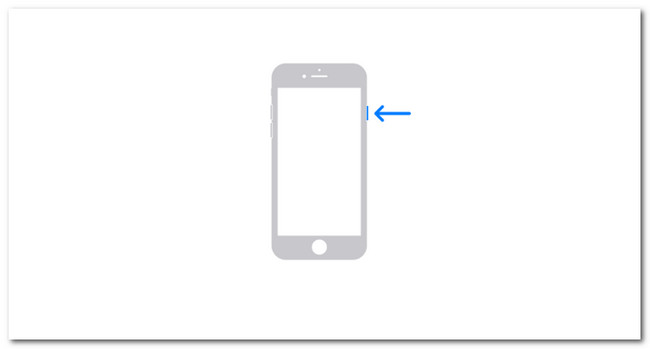
對於 iPhone 5 或更早版本,包括 SE(第一代)型號:按下,然後按住 頂部 按鈕,直到您在屏幕上看到“關閉電源”滑塊圖標。 拖動滑塊並等待 30 秒,直至 iPhone 關閉。 請打開 iPhone。 為此,請按住 頂部 按鈕。 在看到 Apple 徽標之前不要鬆開它。
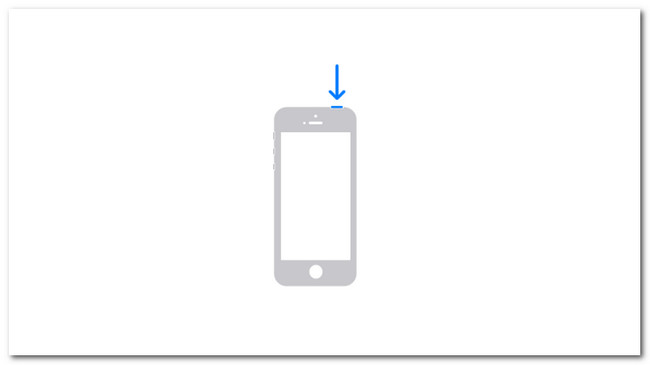
選項 3.重置位置和隱私設置
您還可以重置位置設置來解決問題。 如果您不知道如何操作,請參閱下面的詳細步驟。
打開 設定 應用程序。 之後,點擊 總 按鈕。 您將在其中看到其他設置。 用手指在屏幕上滑動並點擊 轉移或重置 iPhone 底部的按鈕。 稍後,請點擊 重設 按鈕。 請點擊 重置位置和隱私 新選項集上的按鈕。
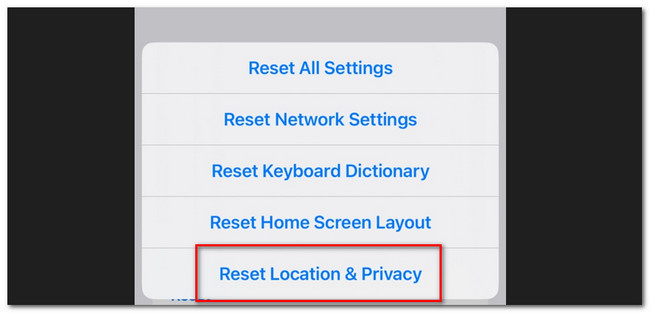
選項4.使用FoneLab iOS系統恢復
如果簡單的故障排除方法無法解決問題,則需要使用第三方工具。 您可以使用 FoneLab iOS系統恢復 因為它經過驗證和測試可以解決 iPhone 問題。 該軟件可以修復 50 多個 iPhone 問題,包括“找不到位置”錯誤。 這個工具的好處是它為您提供了 2 種修復模式。 一旦您閱讀了本文的這一部分,您就會了解它們。
FoneLab使您可以將iPhone / iPad / iPod從DFU模式,恢復模式,Apple徽標,耳機模式等修復到正常狀態而不會丟失數據。
- 修復禁用的iOS系統問題。
- 從禁用的iOS設備中提取數據,而不會丟失數據。
- 它是安全且易於使用的。
如果您想使用此工具來修復 iPhone 上找不到位置的問題,請參閱下面的詳細步驟。
步驟 1勾選 免費下載 網站上的按鈕將其下載到您的計算機上。 之後,進行設置並單擊 安裝 按鈕啟動軟件。
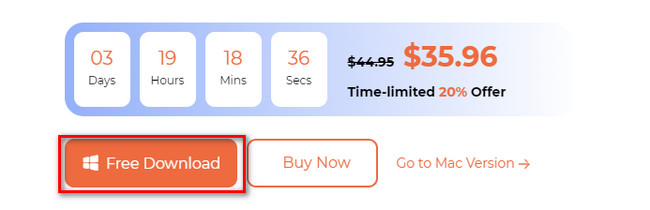
步驟 2您將看到該工具支持的問題。 請點擊 開始 按鈕繼續。
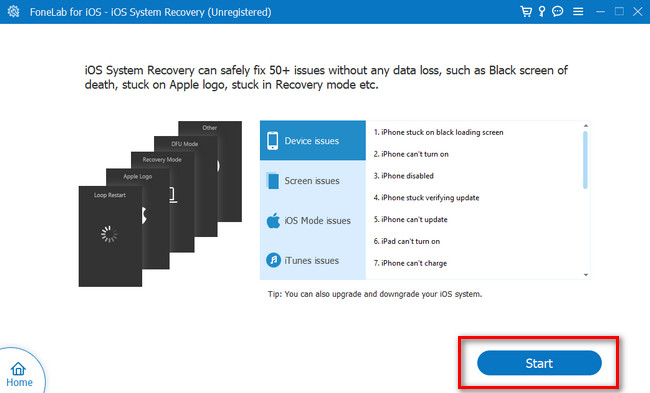
步驟 3選擇標準模式或高級模式。 如果您選擇標準模式,則不會丟失數據。 但如果您選擇高級模式,該軟件將刪除 iPhone 上的所有數據,因為它會將其置於恢復模式。 選擇後,勾選 確認 按鈕繼續。
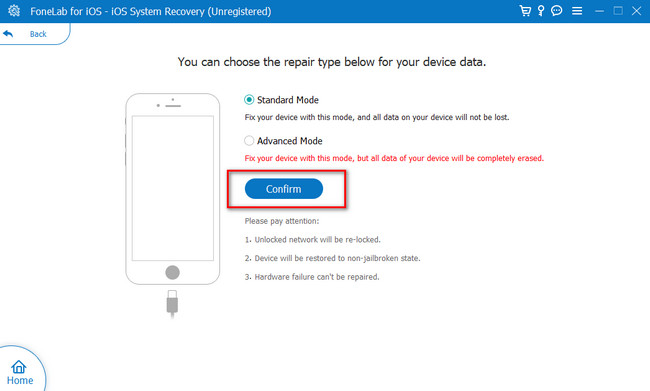
步驟 4該軟件將下載固件。 請等待該過程完成。 之後,單擊 修復 or 優化 按鈕來修復您的 iPhone。
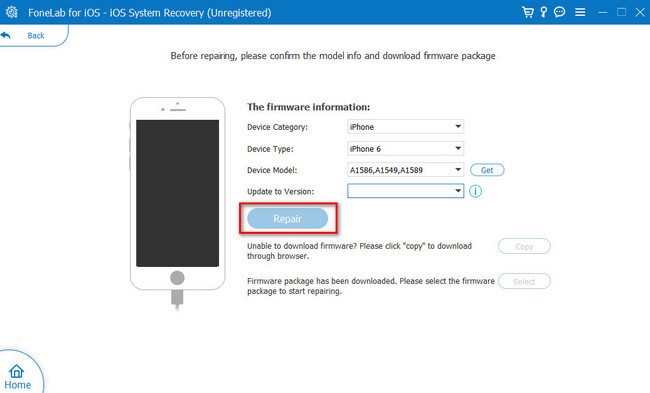
第 3 部分:有關如何修復“查找我的 iPhone 未找到位置”的常見問題解答
1. 如何在不停止共享的情況下隱藏我的位置?
這不可能。 如果不停止共享您的位置,您就無法向某人隱藏您的位置。 但如果您只想隱藏您的位置幾分鐘,建議您打開 iPhone 飛行模式。
2.“查找我的 iPhone”的準確度如何?
“查找我的 iPhone”非常準確,與 GPS 精度具有相同水平。 但是,其他因素可能會導致其不准確。 它包括緩慢的互聯網連接、您位於建築物內或擁擠的區域等等。
我們希望您收集了有關在 iPhone 上找不到位置的原因的大量信息。 我們也希望您在修復它時不會遇到困難。 如果您還有更多疑慮,請在下面發表評論 FoneLab iOS系統恢復 或您的 iPhone。
FoneLab使您可以將iPhone / iPad / iPod從DFU模式,恢復模式,Apple徽標,耳機模式等修復到正常狀態而不會丟失數據。
- 修復禁用的iOS系統問題。
- 從禁用的iOS設備中提取數據,而不會丟失數據。
- 它是安全且易於使用的。

